В GNOME 3.24 (Ubuntu 17.10) реализован режим ночной подсветки - Night Light, который меняет цветовую температуру в зависимости от времени суток. При активации режима ночной подсветки (Night Light) и работе за компьютером в вечернее/ночное время, GNOME автоматически уменьшает интенсивность синего цвета на экране, делая цветовую гамму более тёплой, что снижает напряжение глаз и сокращает факторы возникновения бессонницы после работы перед сном. В настройках можно изменить график активации ночного режима, а в системном меню временно отключить его действие.
Включить данный режим можно в Параметры системы - Мониторы:
Удачи.
Включить данный режим можно в Параметры системы - Мониторы:
Но в отличии от рабочего окружения Budgie (Ubuntu Budgie 17.10), где в настройках режима ночной подсветки кроме автоматического или ручного режима (ручная настройка времени начала и окончания ночной подсветки), присутствует также регулировка температуры цвета, в Ubuntu 17.10 такой параметр отсутствует:
Изменение параметра температуры цвета в Ubuntu 17.10
По умолчанию в настройках режима ночной подсветки GNOME 3.24 (Ubuntu 17.10) при работе за компьютером в вечернее/ночное время используется температурный режим 4000К (4000 К — люминесцентная лампа холодного белого света). Но не всех пользователей данный температурный режим устраивает, т.к. есть более мягкие параметры температуры цвета:
2700 К — лампа накаливания 80 Вт;
3400 К — солнце у горизонта;
3500 К — люминесцентная лампа белого света;
Где К - Ке́львин, единица измерения температуры цвета.
Для изменения параметров температуры цвета в вечернее/ночное время в Ubuntu 17.10 необходимо прежде установить редактор настроек Gnome - Редактор Dconf:
sudo apt install dconf-editor
Теперь откройте Редактор Dconf и перейдите по адресу: org/gnome/settings-daemon/plugins/color/night-light-temperature:
Как видно на снимке, по умолчанию используется параметр 4000.
Для использования собственных настроек цветовой температуры, кликните на кнопке Use default value и в активном теперь окне Custom value введите собственное значение, то которое больше подходит для вас: 2700; 3400; 3500 и т.д., а затем нажмите на кнопке Применить:
Примечание. Самым распространённым параметром цветовой температуры среди пользователей при работе за компьютером в вечернее/ночное время, считается - 3400.
Вот и всё. Теперь во время работы за компьютером в вечернее/ночное время будет использоваться выбранный вами режим температуры цвета в ночной подсветке - Night Light.
P.S. Для более наглядного понимания, что такое температура цвета, ниже приводится снимок:
А вот так выглядит компьютер без использования режима ночной подсветки - Night Light:
Изменение параметра температуры цвета в Ubuntu 17.10
По умолчанию в настройках режима ночной подсветки GNOME 3.24 (Ubuntu 17.10) при работе за компьютером в вечернее/ночное время используется температурный режим 4000К (4000 К — люминесцентная лампа холодного белого света). Но не всех пользователей данный температурный режим устраивает, т.к. есть более мягкие параметры температуры цвета:
2700 К — лампа накаливания 80 Вт;
3400 К — солнце у горизонта;
3500 К — люминесцентная лампа белого света;
Где К - Ке́львин, единица измерения температуры цвета.
Для изменения параметров температуры цвета в вечернее/ночное время в Ubuntu 17.10 необходимо прежде установить редактор настроек Gnome - Редактор Dconf:
sudo apt install dconf-editor
Как видно на снимке, по умолчанию используется параметр 4000.
Для использования собственных настроек цветовой температуры, кликните на кнопке Use default value и в активном теперь окне Custom value введите собственное значение, то которое больше подходит для вас: 2700; 3400; 3500 и т.д., а затем нажмите на кнопке Применить:
Примечание. Самым распространённым параметром цветовой температуры среди пользователей при работе за компьютером в вечернее/ночное время, считается - 3400.
Вот и всё. Теперь во время работы за компьютером в вечернее/ночное время будет использоваться выбранный вами режим температуры цвета в ночной подсветке - Night Light.
P.S. Для более наглядного понимания, что такое температура цвета, ниже приводится снимок:
А вот так выглядит компьютер без использования режима ночной подсветки - Night Light:
Удачи.


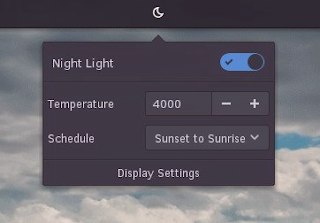




Гномоводам можно позавидовать
ОтветитьУдалить==Гномоводам можно позавидовать== Ну, особенной зависти я не вижу, т.к. в другие окружения можно установить Redshift, который работает сразу из коробки с параметрами 5500 К - день; 3500 К - ночь.
Удалитьsudo apt install redshift
sudo apt install plasma-applet-redshift
Удалитьsudo apt isnstall redshift-gtk
Вот и я говорю - забота о ПОЛЬзователе !
УдалитьСогласен с Вами, Олег. Всё течёт, всё развивается и ОС тоже, которые хотят сделать ближе и удобней для пользователя.)
УдалитьТам не только это реализовано. А еще и новая панель управления WiFi! Топыч
ОтветитьУдалитьВладимир, вопрос не по теме, подскажите какими средствами в ubuntu 17.04 можно откалибровать экран ноутбука? Есть в настройках такая штука как ЦВЕТ, но там нет ничего что могло бы настроить экран, только информация. Есть на арче такая штука как monica, но для убунты в упор не могу ее найти... Спасибо.
ОтветитьУдалить==какими средствами в ubuntu 17.04 можно откалибровать экран ноутбука?==
Удалить1. Установите утилиту argyll: sudo apt-get install argyll
2. Установите к ней графическую оболочку DispcalGUI, загрузив deb-пакет: https://displaycal.net/#download
3. Запустить DispcalGUI и откалибровать.
dispcalgui калибрует экран при помощи спектрометра и колориметра, их нет как обычно )). Ищу утилиту которая убирает-добавляет гамму и цвета монитора. Повторюсь... есть такая monica но ее я видел только на арче, она не идеальна, после перезагрузки нужно выставлять заново, но делает то что надо! Не уместно, но аналог калибровки монитора в винде... там запускаешь появляются по очереди для сравнения по три картинки, средняя как должно быть и далее корректируешь rgb так чтоб было как в центре, да и глазу становится сразу комфортнее. Для чего все это нужно... я думаю многие сталкивались с поломкой самой матрицы от ноутбука, и найти точь в точь ту которая стояла проблематично, приходится ставить то что подходит по габаритам, но никак не по качеству, так как родных попросту нет в наличии. И вот эти матрицы часто отдают то в зеленцу то в синеву и т.д, более часа за таким экраном и глаза в хлам. вещь очень нужная и простая до боли, если бы умел кодить, то непременно бы написал. Как же быть убунтоводам в данной ситуации??
УдалитьПривет. Поставил Магию 6 с гноме3 24. И наутилус показывает вместо папки картинку. Использует не иконку папки, а изображение которое внутри папки. Если отключить миниатюры, все файлы изображения становятся просто иконками. И чтоб найти нужное надо опять включать миниатюры, или искать через просмотрщик картинок не удобно. Это только в Магии или наутилус такой везде?
ОтветитьУдалить